Cómo evitar que WhatsApp guarde fotos
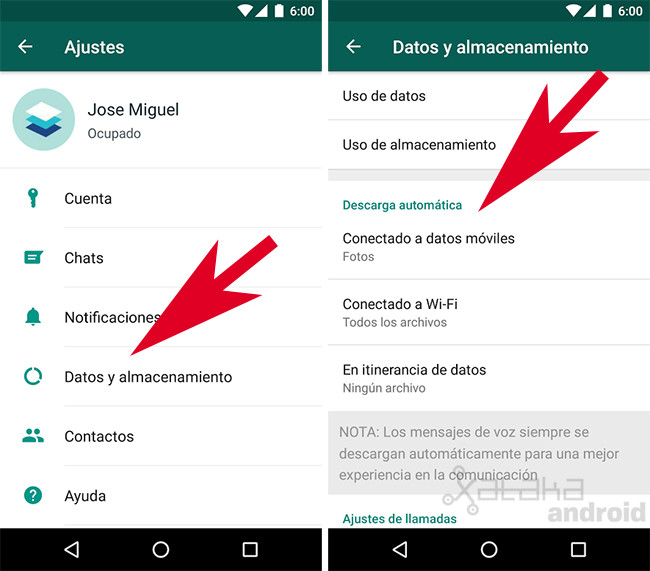
Puntos clave
De vez en cuando, encontrarás imágenes extrañas en tu galería que, por más que te esfuerces, no recuerdas haber descargado. Entonces, te viene a la mente la idea de revisar tus chats de WhatsApp y te das cuenta de que WhatsApp las descargó automáticamente de tus chats y grupos.
Aquí te explicamos cómo puedes evitar que WhatsApp descargue contenido multimedia de tus chats a tu teléfono…
Cómo evitar que WhatsApp guarde fotos en el carrete de tu cámara
Cuando tus amigos te envían imágenes en tus chats, WhatsApp las guarda automáticamente en tu galería. Además, WhatsApp guarda esas imágenes incluso si no has abierto los chats.
Por eso, a menudo encuentras imágenes que no reconoces en el carrete de la cámara de tu teléfono o computadora, sin mencionar lo molesto que es cuando estas imágenes son spam de WhatsApp . La única forma de evitar que las fotos de WhatsApp se guarden en el carrete de la cámara es cambiar la configuración de chat predeterminada. Es un proceso rápido y fácil.
En iPhone, siga estos pasos:
- En la aplicación WhatsApp, toca la pestaña Configuración en la parte inferior y selecciona Chats .
- Desactivar Guardar en fotos .
En Android, siga estos pasos:
- Toque el menú de tres puntos y vaya a Configuración Chats.
- Desactivar la visibilidad de los medios . Esto evita que WhatsApp muestre los medios recién descargados en tu galería. Pero también puedes hacer esto para chats específicos. Una vez en un chat, toca el nombre del contacto o grupo Visibilidad de los medios No Aceptar .
Cómo evitar que WhatsApp guarde fotos
Incluso si no guardas las imágenes de WhatsApp en el carrete de la cámara, es posible que se descarguen automáticamente y ocupen espacio en tu teléfono. Esto es especialmente molesto en los chats grupales en los que se comparten muchas fotos o videos. Volver a eliminarlos todos de tu almacenamiento requiere mucho tiempo y es innecesario.
A continuación te indicamos cómo detener las descargas de medios en iPhone:
- Abre WhatsApp y ve a Configuración en el menú inferior.
- Desplácese hasta Descarga automática de medios.
- Toca Fotos y selecciona Nunca.
- Repita este procedimiento para cada tipo de medio.
Siga los pasos a continuación en un teléfono Android:
- Toque el menú de tres puntos Configuración Almacenamiento y datos .
- Toca cada opción en la sección Descarga automática de archivos multimedia y desmarca cada una de ellas. Por ejemplo, selecciona la opción Al usar datos móviles y asegúrate de que cada opción (Fotos, Audio, Videos y Documentos) esté desmarcada.
Esto te permite descargar imágenes manualmente. Aparecerá una vista previa borrosa en tus chats y podrás elegir si deseas descargar la imagen.
Cómo detener la descarga de fotos de WhatsApp en el escritorio
También puedes detener las descargas automáticas de medios en las aplicaciones WhatsApp Web y WhatsApp Desktop.
Para ello siga estos pasos:
- Abra la aplicación de escritorio de WhatsApp o WhatsApp Web en su computadora.
- Haz clic en la flecha hacia abajo sobre tus chats a la izquierda de la pantalla y selecciona Configuración .
- Haz clic en Descarga automática de archivos multimedia y desmarca todas las opciones. Si no te importa que WhatsApp guarde los documentos, puedes dejar esa casilla marcada.
Si WhatsApp te resulta abrumador en general, considera familiarizarte con su uso a través de nuestra guía de WhatsApp . Hay más medidas que puedes tomar para mejorar tu experiencia en WhatsApp. Por ejemplo, puedes usar las herramientas de WhatsApp para organizar chats, programar mensajes y personalizar tu experiencia general .
Después de un día ajetreado, es posible que prefieras ignorar a tus amigos en WhatsApp, al menos hasta que te hayas calmado por la noche. Lo último que quieres es encontrarte con imágenes de las conversaciones que has evitado. Si quieres estar tranquilo, evita que WhatsApp guarde imágenes en tu teléfono y computadora.

Deja una respuesta